реклама
Вероятно знаете колко много обичаме Raspberry Pi тук, в MakeUseOf. През годините ви показахме как да го използвате проекти за интелигентен дом Първи стъпки с OpenHAB Home Automation на Raspberry PiOpenHAB е зряла платформа за домашна автоматизация с отворен код, която работи на различен хардуер и е протокол агностик, което означава, че може да се свърже с почти всеки хардуер за домашна автоматизация на пазара днес. Прочетете още , като емулатор на видеоигри 5 ретро игрални проекта с Raspberry Pi ZeroRaspberry Pi Zero превзе DIY и домашния свят чрез буря, като направи възможно преразглеждането на стари проекти и вдъхновява новодошлите, особено в озлобените умове на феновете на ретро игри. Прочетете още , и дори като сърцето на a стоп-движение кино студио Направете видеоклип за спиране на движението с Raspberry PiНе се нуждаете от висококачествено оборудване, за да направите свой собствен филм: в тази епоха с цифрови фотоапарати или смартфони с висока резолюция всеки може да си върви. Прочетете още .
Но устройството не е перфектно. Въпреки че е достатъчно просто да използвате инсталатора на NOOBS, за да инсталирате една или повече операционни системи (по-специално Raspbian), вашето първо зареждане може да бъде трудно, обикновено изисква използването на мишка, клавиатура и монитор за конфигуриране то.
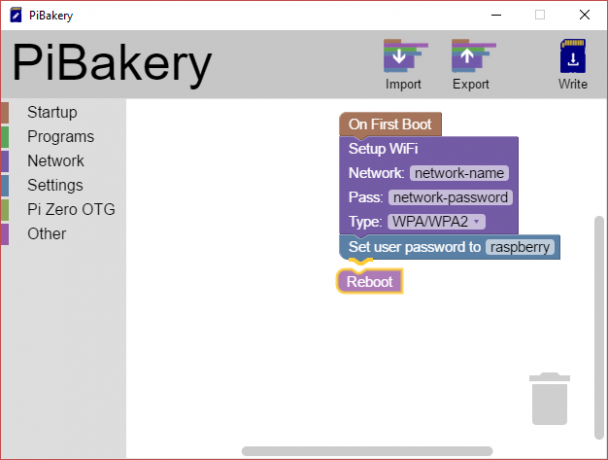
Ами ако можете да конфигурирате Raspbian, преди да стартирате вашия Raspberry Pi? Не би ли било чудесно безжичната мрежа да бъде настроена предварително или да конфигурирате някои други опции, така че Pi и предпочитаната от него операционна система да работят веднага извън кутията?
Доказателството за пудинга е в яденето
Решението е PiBakery, превъзходен инструмент за конфигуриране на блокове за компютри с Windows и Mac (разработва се версия на Linux) от 17-годишния Дейвид Фъргюсън, чието обяснение защо е създал този инструмент е един от онези „Дъх - защо никой друг не направи това вече ?!“ моменти.
Идеята за PiBakery се появи, когато отидох на събитие Raspberry Pi. Трябваше да свържа своя Pi към мрежата там, но нямах монитор, клавиатура и мишка. Трябваше ми начин да добавя мрежа към моя Raspberry Pi, който не изискваше зареждането му и ръчно свързване.
Плъзгане и пускане на блокове в стил Scratch, за да се определи конкретна конфигурация за вашата Raspbian инсталация е особено умен и софтуерът поставя вашите настройки във вашата Raspbian конфигурация, в която след това може да се запише SD карта. Още по-добре:
Ако вече сте направили SD карта с помощта на PiBakery, можете да я поставите обратно в компютъра си и да задържите редактиране на блоковете за добавяне на допълнителен софтуер, конфигуриране на нови безжични мрежи и промяна на различни настройки.
Значението на това за потребителите на Pi стари и нови не трябва да се подценява.
Започнете с PiBakery
Можете да намерите PiBakery на www.pibakery.org - насочете се сега, за да изтеглите правилната версия за вашия компютър и да я инсталирате. Тя е около 1 GB, така че може да отнеме известно време, но не забравяйте, че има пълно копие на Raspbian Jessie 5 начина нови Raspbian Jessie прави Raspberry Pi дори по-лесен за използванеСлед излизането на Debian Jessie през юли, общността Raspberry Pi беше благословена с ново издание на Raspbian вариант, базиран на дистрибуцията "родител". Прочетете още в комплект с него.
Потребителите на Windows ще открият, че услугата SmartScreen първоначално блокира инсталацията, така че кликнете върху Повече информация> Изпълни така или иначе. (Това работи за Windows 8 и Windows 10, но в Windows 7 просто щракнете да.) Между другото, ако Windows SmartScreen не е наличен, както беше за нас, щракнете върху тичам опция.
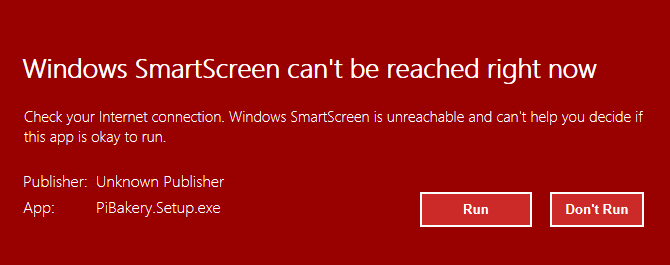
След няколко минути трябва да имате копие на PiBakery, работещо на вашия компютър. Прекарайте няколко момента в разглеждане на интерфейса; ще забележите менюто отляво, което съдържа командите. Те могат да се влачат в работната зона и да се добавят инструкции. Също така ще забележите инструментите за импортиране, експортиране и записване отгоре. Ще ги разгледаме по-късно.
За сега е време да конфигурирате Raspbian точно както искате!
Предварително конфигурирайте Raspberry Pi мрежата
Често срещан проблем с Raspberry Pi е проблемът с свързването към нова безжична мрежа без клавиатура и мишка. Дори и да използвате SSH, първо е необходимо устройството да бъде свързано към Ethernet кабел.
С PiBakery можете лесно да заобиколите този проблем, като предварително конфигурирате безжичната мрежова връзка. Започнете с отваряне Стартиране и влачене На първо зареждане в десния прозорец. Към това добавете Мрежа> Настройка на Wi-Fi.

За да конфигурирате това, ще трябва да щракнете върху мрежа: и добавете името на безжичната връзка. Ще бъде необходима и парола; добавете това към Pass: област. Можете също да промените удостоверяването на мрежата Тип.
Сега също си струва да промените паролата си на този етап. Разгледайте примера по-горе. Но дизайнерът на помощната програма Ако сте на открито с вашия Pi, искате да се свържете с мрежа и не сте променили паролата по подразбиране, това очевидно е риск за сигурността, така че отворете Настройки и плъзнете задайте паролата на потребителя на: блокирайте в работната зона, добавяйки нова парола.
Когато сте готови, отворете друг, и добавете Рестарт към програмата. След като бъдат запазени, тези инструкции ще бъдат добавени към първоначалното зареждане. Преди да направите това обаче, щракнете износ за да ги запишете на сигурно място. Можете да използвате инструкциите в бъдеще чрез внос команда. Този конфигурационен файл, запазен в XML формат, може да се използва на всеки компютър, така че можете да го споделите с приятели и сътрудници!
Разширена конфигурация Raspberry Pi с PiBakery
Това обаче има повече от предварително конфигурирани пароли и мрежови връзки. PiBakery също ви дава възможност да инсталирате софтуер. Например, можете да използвате Програми> Инсталиране на пакет: опция за това, като посочите име на пакета за приложение, което искате да използвате на вашия Pi.
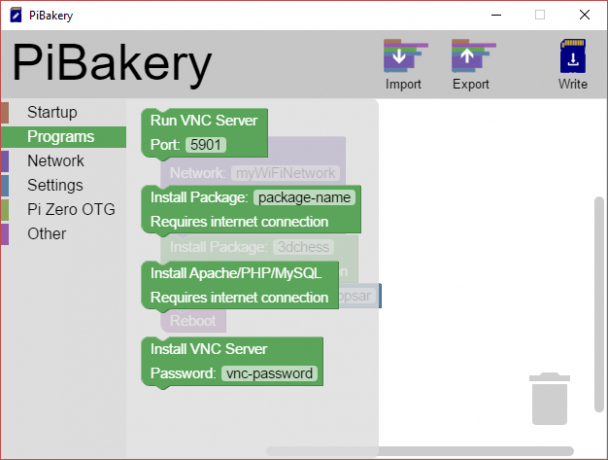
Тук са достъпни и някои предварително дефинирани опции. Блокът Install Apache / PHP / MySQL конфигурира инсталирането на инструментите, за да превърне вашия Pi например в LAMP сървър. Може да сте по-щастливи, като компютърът е предварително конфигуриран като a VNC сървър Как да стартирате отдалечен работен плот на Raspberry Pi с VNCАми ако имате нужда от достъп до настолния компютър Raspberry Pi от вашия компютър или лаптоп, без да е необходимо да включвате клавиатура, мишка и монитор? Тук идва VNC. Прочетете още , въпреки това. Имайте предвид, че тези опции в програми изискват мрежовата връзка да е конфигурирана!
Междувременно използвайте друг категория, за да плъзнете блокове на място, ако искате да стартирате команди или скриптове на Python. Те са най-добре поставени под блока On Every Boot.
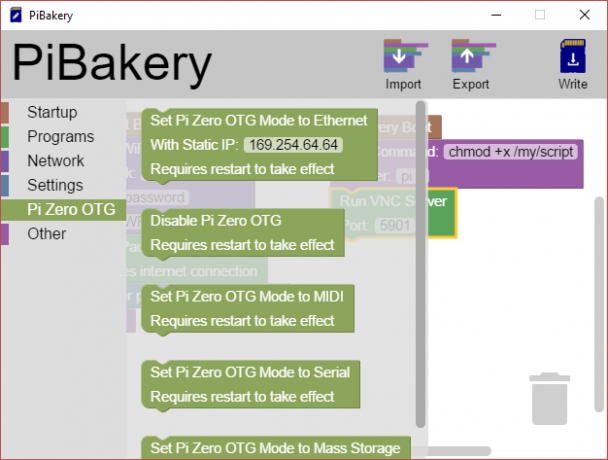
И накрая, ако използвате Pi Zero Първи стъпки с Raspberry Pi ZeroНезависимо дали сте купили списание с едно залепено към предната част или сте намерили комплект онлайн, шансовете са, че сега сте горд собственик на компютър за 5 долара: Raspberry Pi Zero. Прочетете още , разгледайте опциите на Pi Zero OTG, които ви позволяват да укажете как ще се използва USB конекторът. Може да се използва за масово съхранение, MIDI и дори да бъде деактивиран. Наистина зависи само от вас.
Не забравяйте да запазите с командата Export преди да продължите!
Напишете вашия Baked Pi на SD карта
Сега сте готови да плъзнете блокове, време е да създадете вашето изображение на Raspbian диск. Всичко, което трябва да направите, е да поставите празна microSD карта (или SD карта, ако вашата е ранна Raspberry Pi) и щракнете Напиши. Ще бъдете подканени да изберете SD карта от падащо меню. След като това е направено, щракнете Започнете да пишетеи Raspbian ще бъде записан на картата, заедно с конфигурацията, която сте създали.
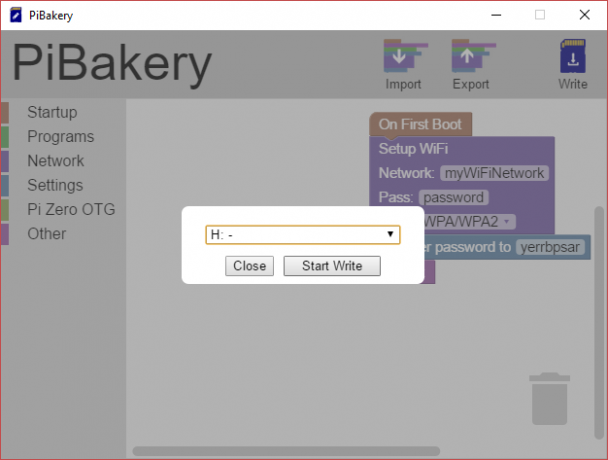
Когато приключите, извадете безопасно вашата SD карта, върнете я в Raspberry Pi и заредете. Raspbian трябва да се зареди, заедно с конфигурацията, която сте посочили на място!
Редактирайте вашата конфигурация PiBakery
Може би най-забележителното в PiBakery е възможността да редактира конфигурацията дори и след като има е използван на вашия Raspberry Pi. За да направите това, изчистете всички блокове в работната зона на PiBakery, след което поставете SD карта. Нов бутон ще се появи в лентата с менюта, Актуализация. Щракнете върху това, за да отворите конфигурацията, запазена в момента на SD картата.
Имайте предвид, че ако Pi е стартиран, нищо конфигурирано като при първо зареждане няма да присъства. Тези промени вече са инструктирани и приложени, така че не могат да бъдат редактирани.
Сега ще можете да редактирате конфигурацията. Не забравяйте да запазите с инструмента за експортиране, ако искате да запазите конфигурацията за бъдещи Raspbian инсталации.
Влезте в кухнята!
PiBakery е несъмнено най-важният инструмент Raspberry Pi от този момент NOOBS инсталатор Как NOOBS за Raspberry Pi може да помогне на потребителите за първи пътИма нещо за Raspberry Pi, което може просто да разсее хората: досега настройката му не беше особено удобна за потребителите. NOOBS има за цел да промени това! Прочетете още и прави работата по предварително конфигуриране на Raspbian абсолютно безпроблемно. Няма повече проблеми с безжичните мрежи! Компактна кутия LAMP, готова и ви очаква при първо зареждане - предимствата на това са безкрайни. Програмистът е зает с добавянето на нови функции, също така с една ръка революция как потребителите на Pi настройват и използват своите компютри.
Опитвали ли сте PiBakery? Искате ли да го разширите до други Pi-friendly операционни системи? Кажете ни в коментарите.
Имидж кредити: Маймунски бизнес образи / Shutterstock
Кристиан Каули е заместник-редактор по сигурността, Linux, направи си сам, програмирането и обяснените технологии. Освен това той произвежда The Really Useful Podcast и има богат опит в поддръжката на десктоп и софтуер. Сътрудник на списание Linux Format, Кристиан е тенисър на Raspberry Pi, любител на Lego и фен на ретро игри.
